
さぁ、年賀状印刷のシーズンですね・・・・。
12月中に、しかもこんな早くに準備開始するのは何年振りだろう(笑)。
いつもは箱根駅伝の結果に一喜一憂しながら・・・一言メッセージをぉ・・、ってこれはかなり遅い例ですが、来年の駅伝は身内の母校が出るのでそれどころじゃないのでね!
というわけで、今年は「EPSONさんからのプリンタEP-805Aモニター企画」のおかげで、初の両面印刷を試せるということで、ちょっと張り切っております!
年賀状両面印刷のレシピ
のぽりん家年賀状2013ver.の材料はこちら。
【準備するもの】
・EPSON EP-805AW
・テスト用プリンタ用紙(はがきサイズ)
・年賀ハガキ
・デザイナーズ年賀状CD-ROM2013
・筆まめSelect2013 年賀編
今回のキモは「エプソンの自動両面印刷に対応する」年賀状ソフトを使用すること。
これがないと意味がありません!正直プリンタ側は何も設定することがないんですから。
→カラリオかんたんプリント(自動両面印刷)対応年賀状ソフト一覧はこちら
もちろん、いつものように片面ずつ印刷するにもEP-805Aはキレイでいいのですが、どうせなら最新機能を使ってみなきゃね。
私が選んだのは、パッケージ版「筆まめver.23」をベースにして年賀状に特化した「筆まめSelect2013 年賀編」(ダウンロード版:1,800円)。
イラストは2013年年賀用のものしか入ってないけど、本やネットから拾ってくれば何年でも使えるし、住所録管理や両面印刷対応は完備は当然、ヤマト宅急便の送り状印刷とかラベル・グッズ印刷とか年賀状以外にも使い道満載で値段の割にはオトク感があり、使い勝手がいいですよ。
1.筆まめで住所録を作成する
私は元々筆まめ派で過去バージョンの住所録ファイルはそのまま使えるのでありがたいです。
郵便番号辞書の更新とか、毎年貯まる年賀状をスキャナで取り込み、住所録と紐づけて管理する「はがきアルバム」とか、時代に合わせた機能は年々追加されるので、何年かごとに変えた方がいいとは思います。
他の年賀状作成ソフトやExcelなどで管理していた住所録リストもインポートできますので、おためしあれ。
2.筆まめでデザイン面を作成する
私のお気に入り素材集は「デザイナーズ年賀状CD-ROM2013」という本。カッコかわいいデザインが揃っているので毎年愛用しています。
干支や年号入りのデザインは使いまわしはできなくても、フリーフォントや壁紙、フレームなどのイラスト素材は、Webデザインやバナーにも流用でき、ブログカスタマイズなんかに重宝しているので、何故か捨てられません(笑)。
3.宛名印刷時にデザイン面を指定して両面印刷
(※以下筆まめver.23の画面につき、他ソフトでは設定が異なります)
両面印刷の設定をするのは宛名を印刷する時。
印刷したい人の宛名を選択し、「印刷」をクリック。
初期値は「両面印刷」が「しない」になっているので、「自動」を選択して、2.で作ったデザインファイルを選択します。
(※画像クリックで拡大します)
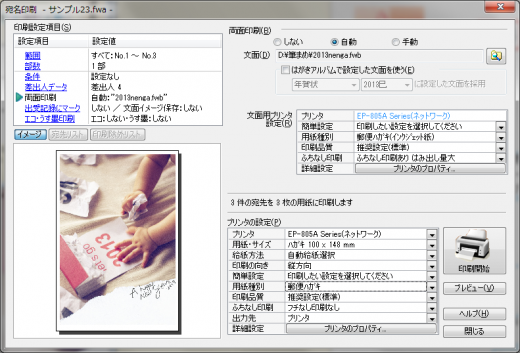
その他注意する設定は、
・用紙種別:「郵便ハガキ」「郵便光沢ハガキ」など使用する用紙に合わせる。
・給紙方法:「上→下トレイ」にして、上下トレイに両方ハガキをセット。
4.複数のデザイン印刷はカード抽出して指定を繰り返す
のぽりん家の場合、年賀状デザインは、「連名用」「旦那のふざけた友人用」「妻のふざけた友人用」「オトナの知人用」の4種類。
筆まめでそれぞれに分けて分類をマーキングしてあり、印刷時に住所録から分類ごとに抽出して印刷をします。
例えば、連名用抽出→連名用デザイン指定→印刷。
これを分類ごと4回に分けて印刷命令を連続してかけるわけです。
あとは、用紙をセットしておくだけで、自動的に4種類の印刷ができあがり~。

初の年賀状両面印刷は泣けるほど簡単だった
上にも書いてある通り、ウチの年賀状印刷のデフォルトは「宛名印刷」と「4種類のデザイン印刷」の計5回にわけてやっていたので、あまり席を外すことができなかったのです。
が、どうです!両面印刷って最初にだーって印刷流しておけばほっとくだけ。
寝ちゃえばいいんですよ!
泣けたんで、2回言ってみました。
ってゆーか、寝るほどの時間もなく、さっと終わっちゃうので、お茶を飲んでる位かな。
ウチのEP-901Aだってオプションの両面印刷ユニットをつければよかったんですが、年1回のために・・・とか、そもそもユニットが出っ張って邪魔なんだよ!とかいろんな障害に負けていたのです。
いやー、両面印刷楽だわー!
EP-805Aってただでさえコンパクトなのに、この中に両面印刷ユニットが内蔵されちゃったって、どんだけ中を整理整頓したんですか!
両面印刷が楽なのはわかったとして、実際の動作はどうだったのか、動画に撮ってみました。
(※画面に映る住所・氏名は架空のサンプル情報です)
最初は立ち上がりに少しかかるものの、動き出してしまえば、1枚40秒(全面フチ無し写真印刷)位で両面印刷が終わります。
シンプルなデザインなら、1枚当たりの時間はもっと短縮されるでしょう。
体験上、以下のポイントに注意しておけば、大量印刷をほっておいても無事印刷完了できるでしょう。
・最初は必ず1枚でテスト印刷(両面)をして、位置ずれやインク汚れを確認する。
・両面印刷は宛名面からスタートするので、宛名面を下にしてセットする。
・上下トレイに両方ハガキをセットしておけば、最大60枚連続印刷可能。
(紙厚によって異なる)
・写真用光沢ハガキは、セット前に必ず反りを直す。
(両面印刷の紙送りはシビアなので汚れます)
・トレイの紙押さえは「ハガキ」の線に合わせないと、「用紙切れ」で止まる。
ウチの年賀状4種、計70枚の印刷は、途中インク切れや用紙切れを挟みながらも約1時間で無事終了しました。
と思ったら、忘れた10枚がまだだったので、今この記事を書いている真っ最中に、隣でウゴウゴしております。
まったくそなたは愛いヤツよのぉ・・・。(←ドラマ「大奥」の余韻にひたってます、さーせんっ)
あとは、一言メッセージを箱根駅伝を見ながら書けば・・・・
ってそれじゃ意味がなーーーーい!
【関連記事】
・EPSON プリンタ EP-805Aレビュー(1)~外観と初印刷
・EPSON プリンタ EP-805Aレビュー(2)~パソコンからの印刷とEpson Connectの設定
・EPSON プリンタ EP-805Aレビュー(3)~Androidアプリ「スマホでカラリオ年賀2013」で年賀状を作成・印刷




